Indicação com CashBack – Utilização de Vouchers
Utilização de Vouchers
Antes de utilizar o Voucher, é importante verificar como gerar uma indicação e como gerar um voucher para o paciente. Para isso, clique aqui!
Como aplicar Vouchers no Orçamento?
Para utilizar um voucher gerado dentro de um orçamento:
1- Acesse o orçamento desejado e clique em ADICIONAR VOUCHER.
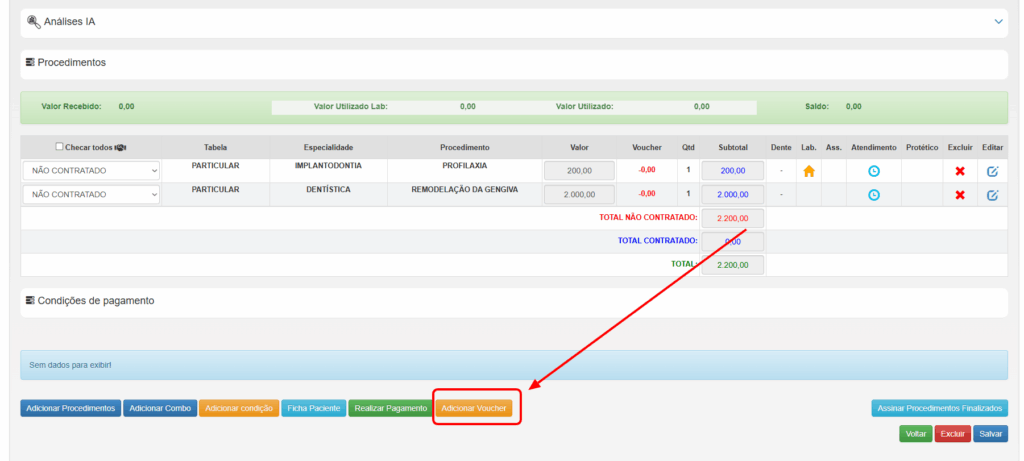
2- Selecione os vouchers desejados para utilizar, clicando sobre eles, depois clique em APLICAR.
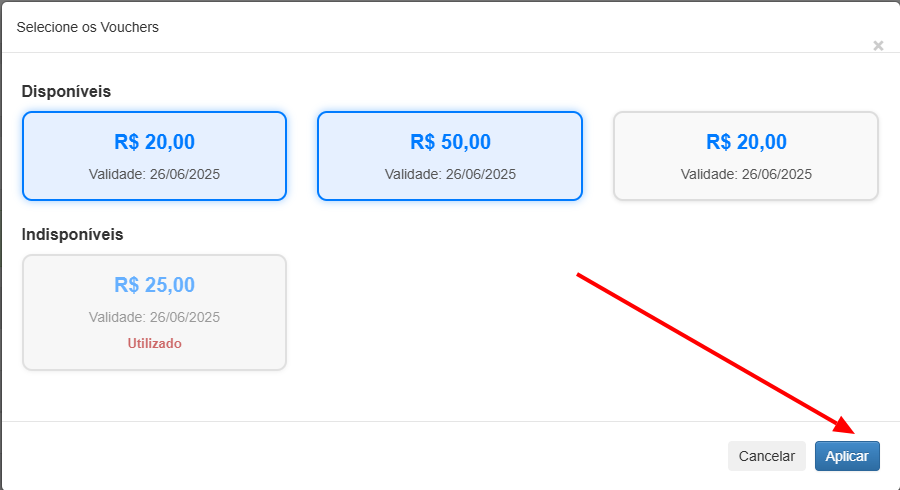
3- Escolha o procedimento em que deseja aplicar o voucher e clique em CONFIRMAR
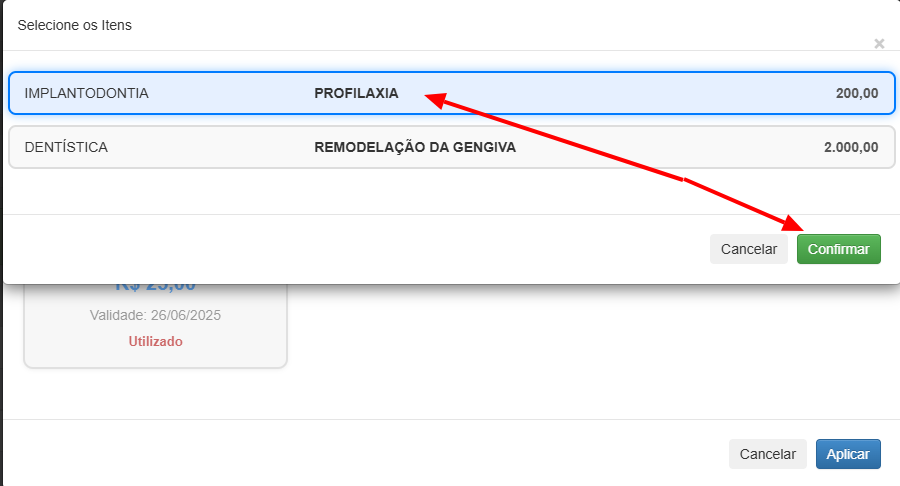
O valor do voucher será automaticamente aplicado como desconto no valor do procedimento selecionado e ficará indicado na coluna Voucher. Para salvar o vinculo do voucher, clique em SALVAR no orçamento.
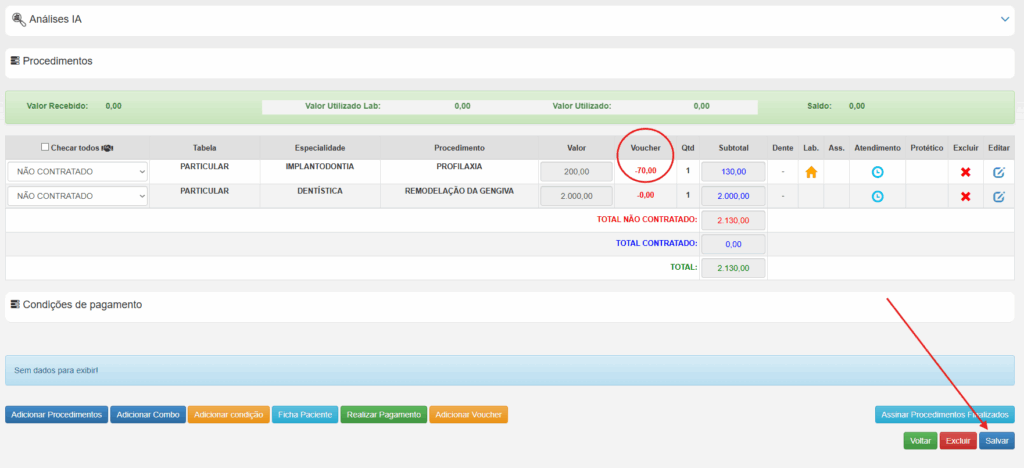
⚠️ Atenção: Vouchers vinculados a procedimentos não podem ser desvinculados. Também não será possível excluir os pagamentos geradores do voucher.
Como aplicar Vouchers no Orçamento?
Para utilizar um voucher em um tratamento de ortodontia:
1- Acesse o tratamento do paciente e clique em Adicionar Voucher.
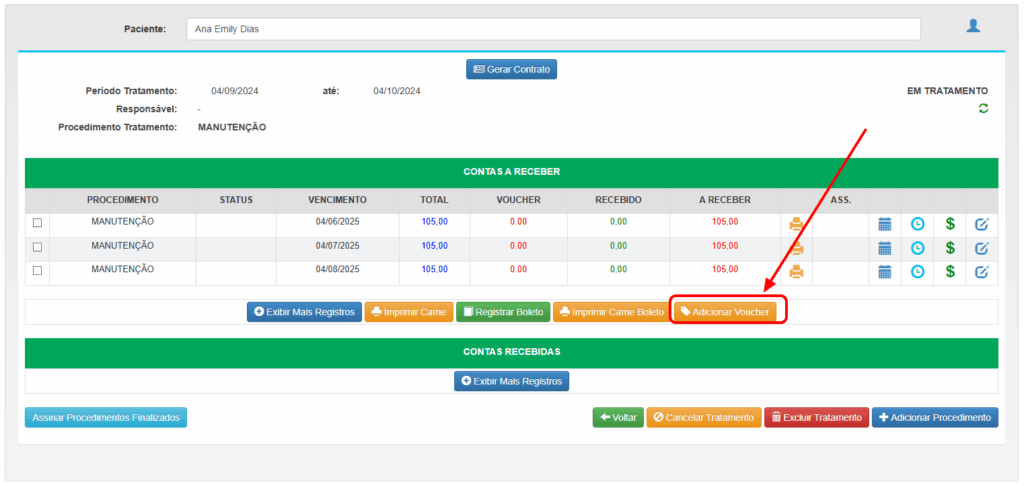
2- Selecione os vouchers e clique em APLICAR.
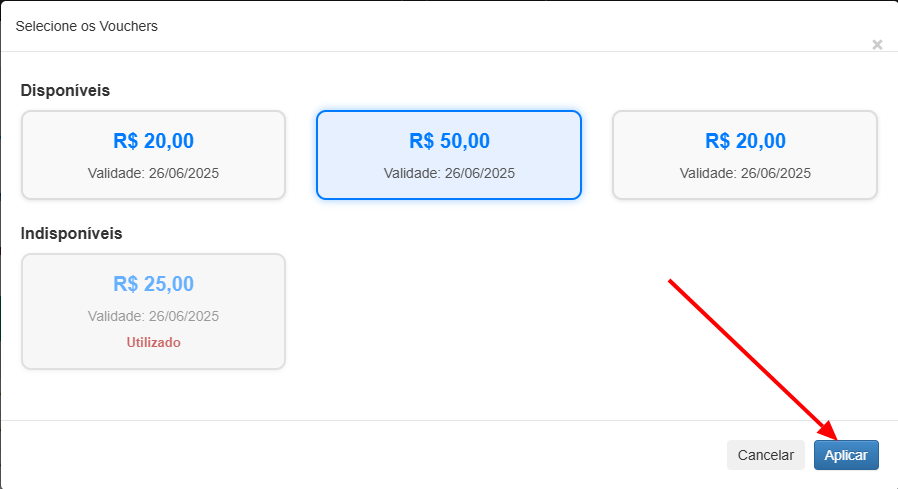
3- Escolha a mensalidade em que deseja aplicar o voucher e clique em CONFIRMAR.
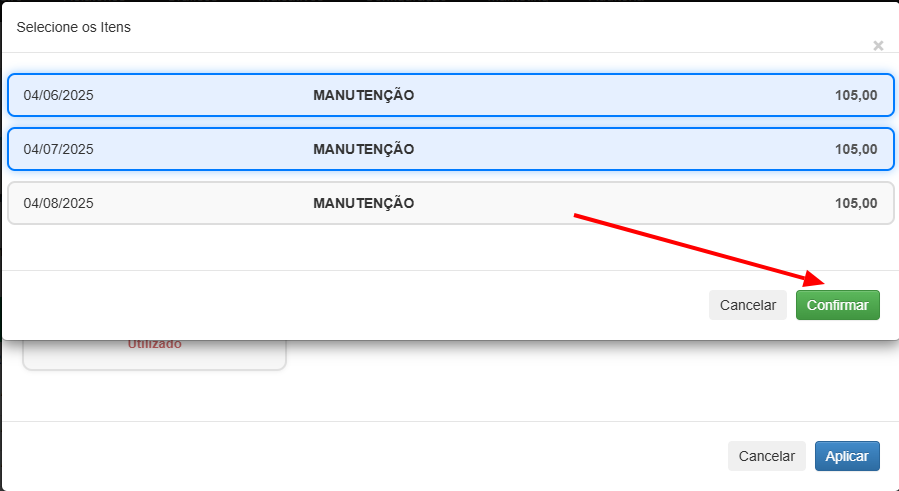
O valor do voucher será concedido como desconto na mensalidade selecionada e será exibido no campo Voucher.
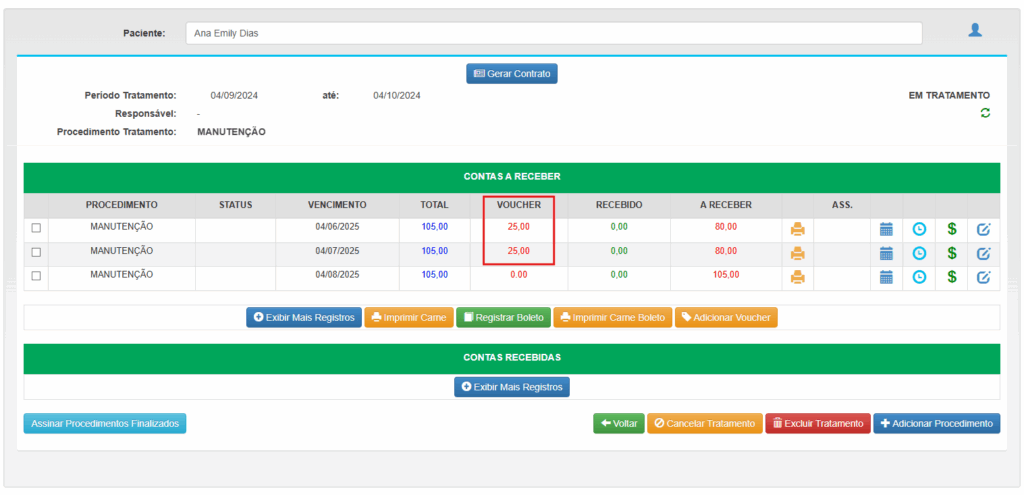
⚠️ Atenção: Vouchers vinculados a procedimentos não podem ser desvinculados. Também não será possível excluir os pagamentos geradores do voucher.
Retirada de Voucher
A retirada do Voucher serve para que seu paciente receba em dinheiro o valor do CashBack recebido.
ℹ️Obs.: A retirada ou transferência de vouchers depende da configuração prévia. Consulte o manual Configuração de Voucher para mais detalhes.
Para realizar uma retirada de voucher:
1- Acesse a ficha do paciente e vá até a aba Vouchers, localizada nos Dados Pessoais.
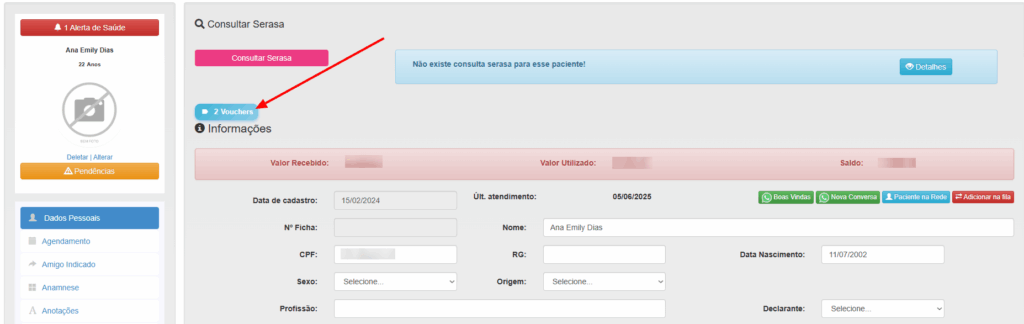
2- Localize os vouchers disponíveis (não utilizados).
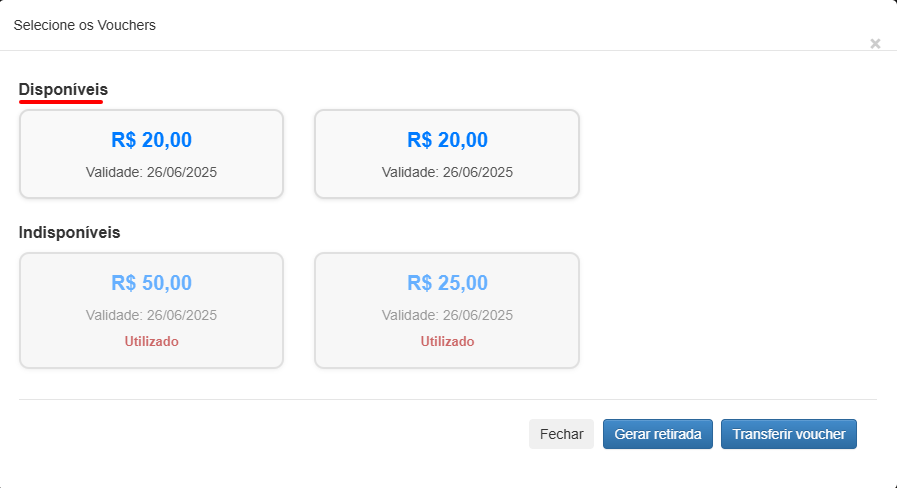
3- Selecione o voucher desejado e clique em Gerar Retirada.
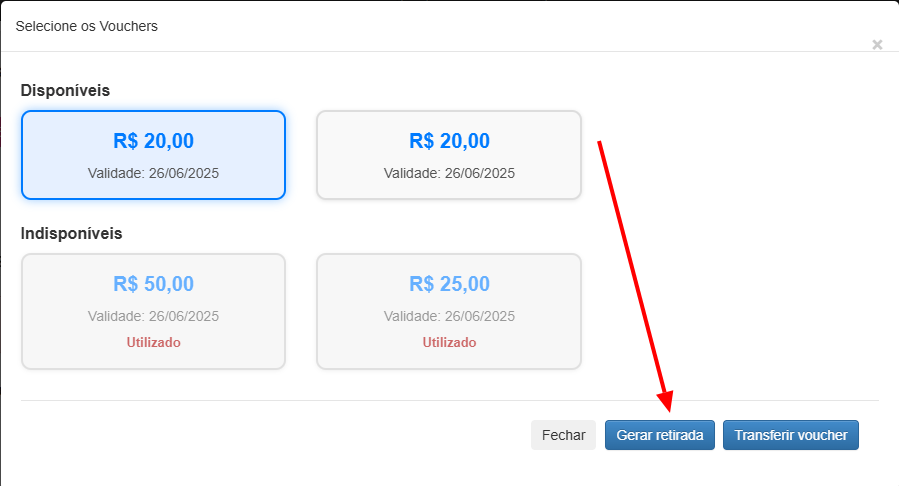
4- Preencha as informações obrigatórias para gerar a retirada
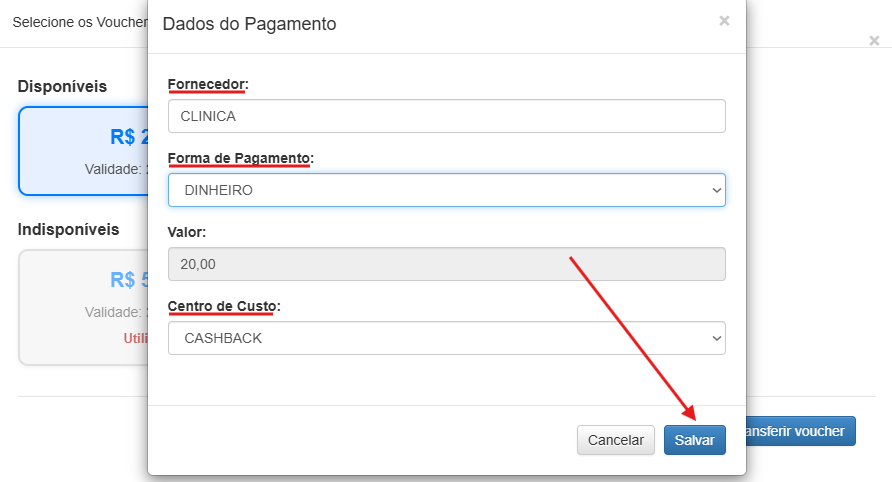
Fornecedor: Fornecedor vinculado a despesa (podendo ser a Clinica);
Forma de Pagamento: Forma de pagamento da despesa;
Valor: Valor do pagamento (preenchido de forma automática);
Centro de Custo: Centro de Custo vinculada a despesa.
Obs.: Para a versão Ultra Mapa Diário também é exibido os campos de Tipo do Mapa, Especialidade e Profissional para vincular a despesa.
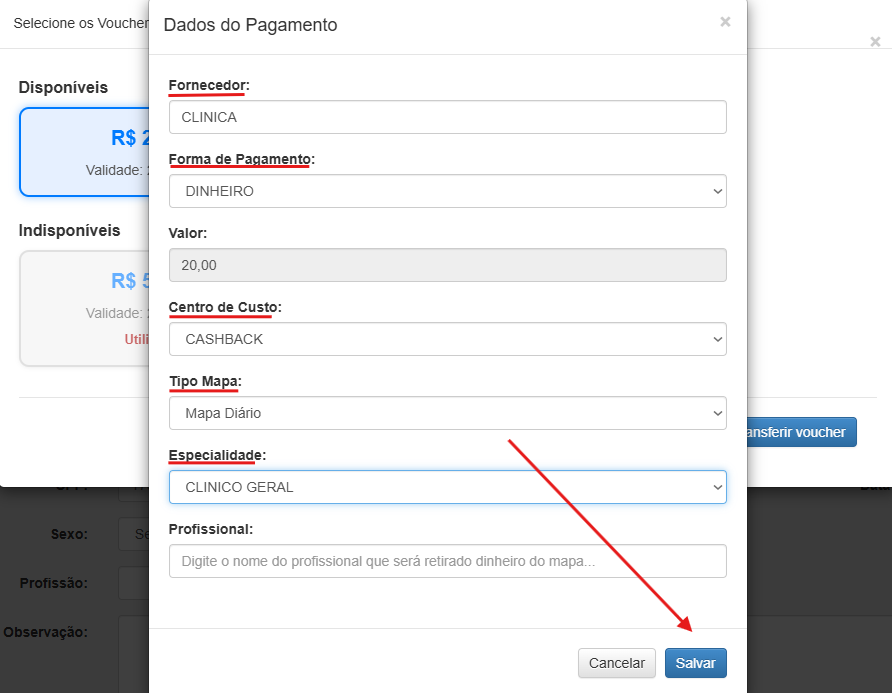
Após preencher todas as informações, clique em SALVAR. O voucher será retirado e a despesa será registrada no financeiro.
Transferência de Voucher
Para transferir um voucher entre pacientes:
Acesse a aba Vouchers na ficha do paciente.
1- Selecione o voucher desejado e clique em Transferir Voucher.
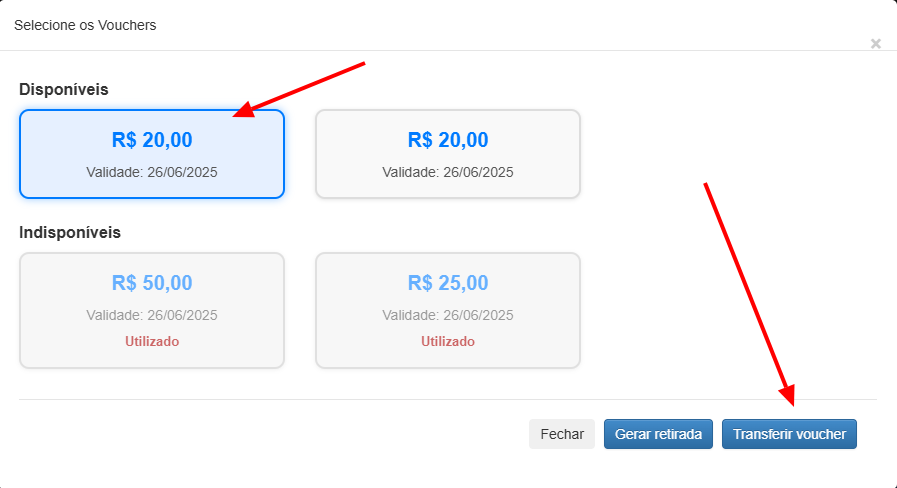
2- Informe o nome do paciente que irá receber o voucher e clique em SALVAR.
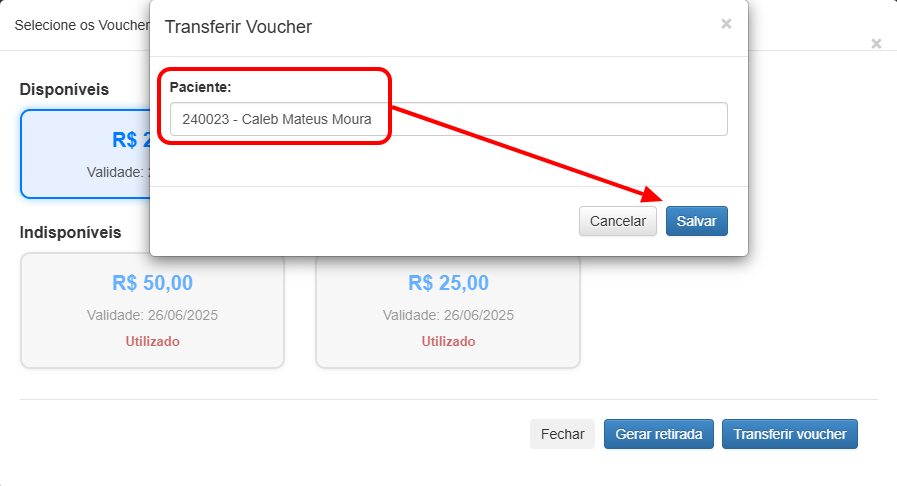
3- O voucher será imediatamente transferido, e ficará visível no campo Voucher do novo paciente.
⚠️ O valor transferido permanece como voucher, não sendo convertido em dinheiro.
Qualquer dúvida entre em contato com nosso time do Suporte ou com nosso time do Sucesso do Cliente para realização de treinamentos! 🚀
Segue abaixo vídeo aula sobre a Utilização do Voucher.